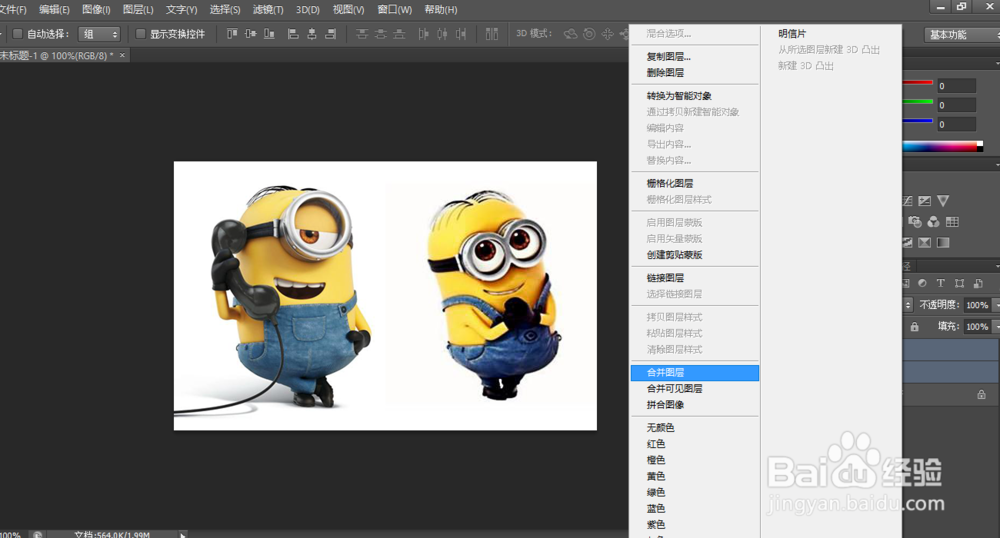1、打开PS软件,鼠标左键单击“文件”—“新建”。
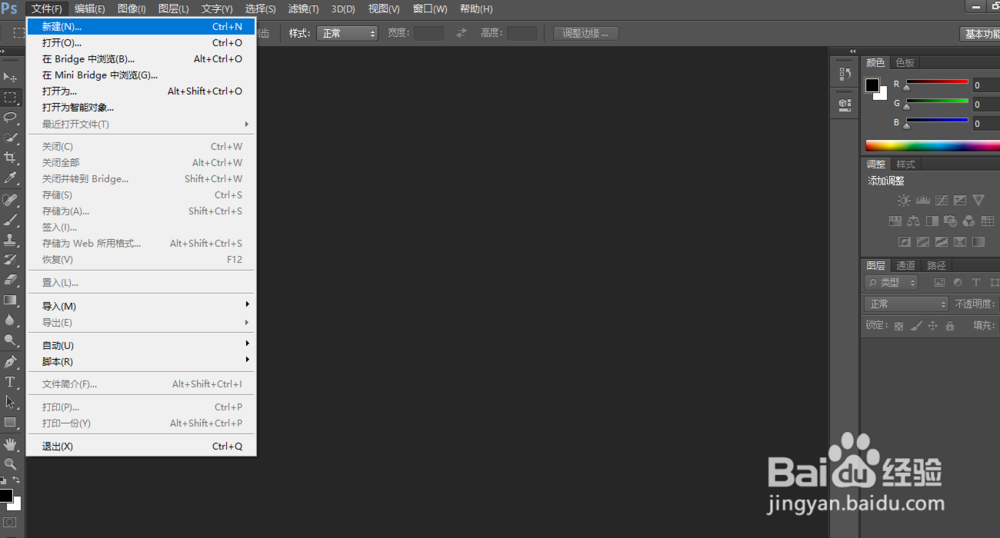
2、宽度输入550像素,长度输入 350像素,设置完成后鼠标左键单击“确定”。
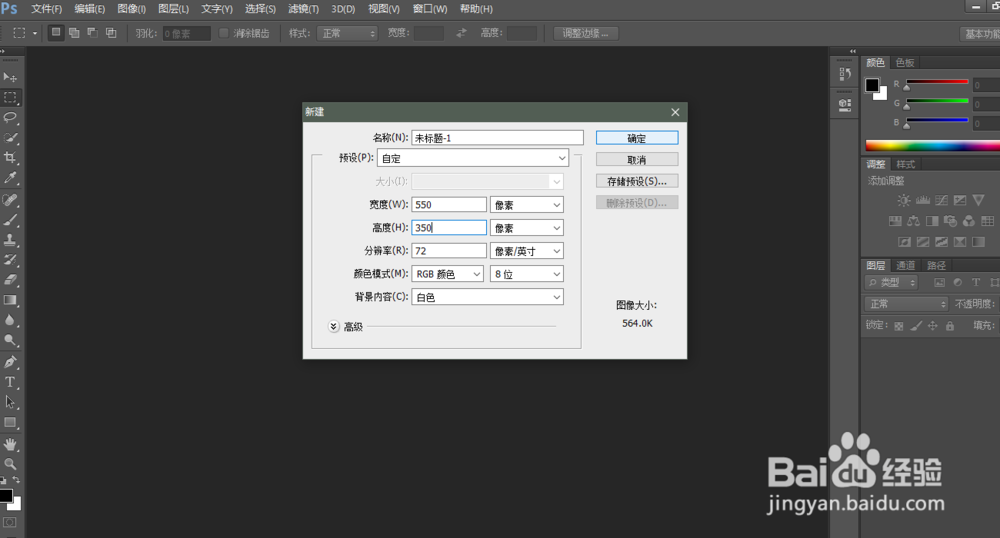
3、鼠标左键单击“文件”——“置入”,在本地磁盘找到并按顺序置入图1图2。
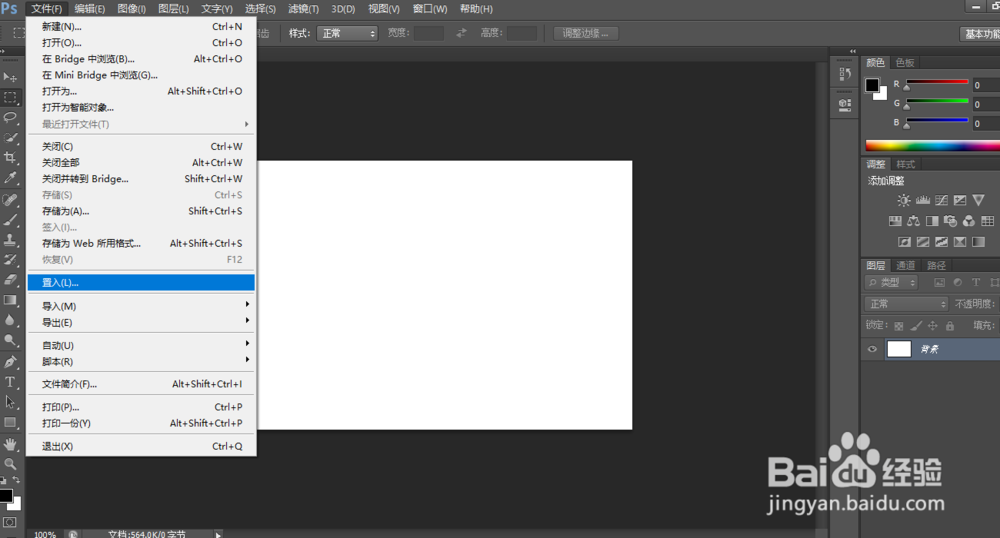
4、鼠标左键单击选中图层1,将图层1移动至画布的左边,鼠标左键单击选中兔脒巛钒图层2,将图层2移动至画布的右边,调整合适的距 离使图片看上去比例和谐。

5、鼠标左键单击选中图层2,鼠标左键单击不透明度左边的下拉选项框选择“正片叠底”。
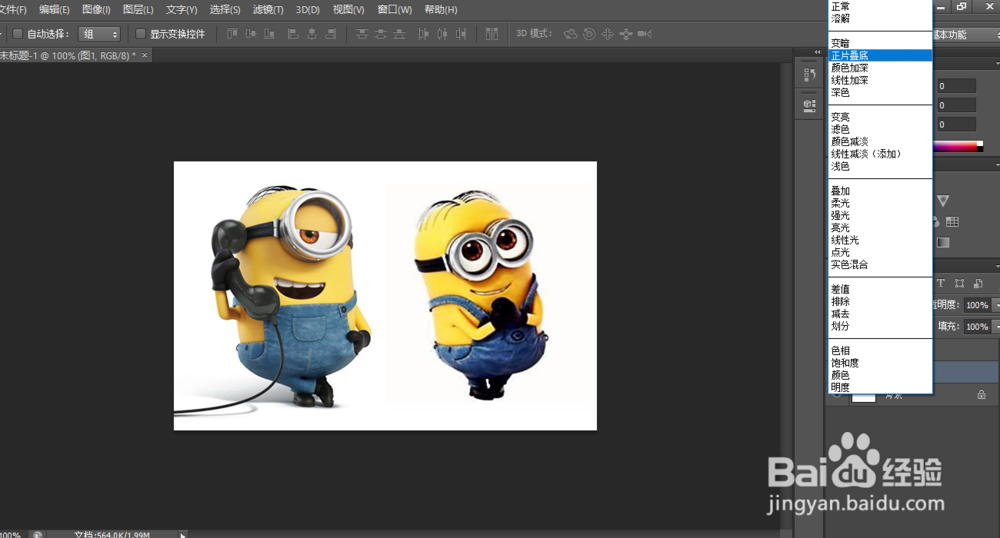
6、鼠标左键单击选中图层1然后按住“ctrl”键不放,鼠标左键单击选中兔脒巛钒图层2,然后松开“ctrl”键,按“ctrl+E”组合键对图层1,2进行合并即可。